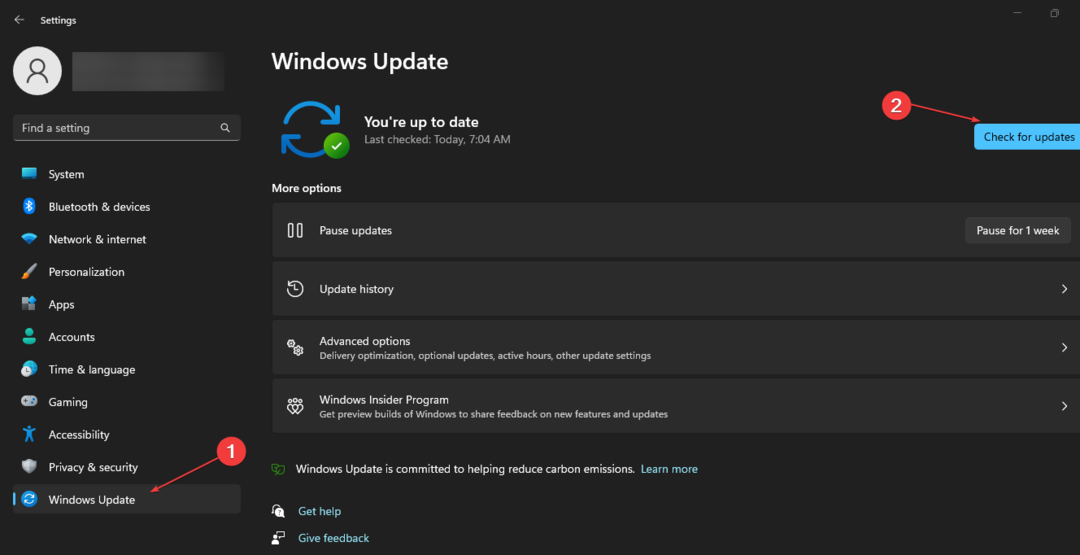Este erro da Microsoft Store geralmente é causado por uma conexão instável
- O código de erro 0x00000190 pode ocorrer devido a vários motivos, incluindo internet lenta e configurações incorretas de data e hora no seu PC com Windows.
- Você pode ajustar as configurações de data e hora e limpar o cache da Microsoft Store para resolver o código de erro 0x00000190.

xINSTALE CLICANDO NO ARQUIVO PARA DOWNLOAD
Este software irá reparar erros comuns de computador, protegê-lo contra perda de arquivos, malware, falha de hardware e otimizar seu PC para desempenho máximo. Corrija problemas de PC e remova vírus agora em 3 etapas fáceis:
- Baixe a ferramenta de reparo do PC Restoro que vem com tecnologias patenteadas (patente disponível aqui).
- Clique Inicia escaneamento para encontrar problemas do Windows que possam estar causando problemas no PC.
- Clique Reparar tudo para corrigir problemas que afetam a segurança e o desempenho do seu computador.
- Restoro foi baixado por 0 leitores deste mês.
O código de erro 0x00000190 é uma das muitas razões pelas quais você está não consigo abrir a Microsoft Store no seu computador com Windows. O aplicativo exibe uma mensagem dizendo Algo aconteceu do nosso lado. Esperar um pouco pode ajudar. Segue o código de erro 0x00000190.
Isso afeta a experiência do usuário e impede que você baixe aplicativos e jogos da Store.
O que causa o erro 0x00000190 da Microsoft Store?
O erro 0x00000190 da Microsoft Store pode ser devido a vários motivos; alguns dos mais comuns são:
- Conexão de internet instável – Conexão de internet lenta e instável impede que a Microsoft Store baixe aplicativos.
- Interrupções do servidor – Você também pode obter o código de erro se o servidor da Microsoft Store estiver inativo por algum motivo.
- Configurações incorretas de data e hora – Problemas de sincronização de tempo no Windows impedem que você use recursos e aplicativos como a Microsoft Store, que dependem de esquemas de autorização baseados na Internet.
- Cache corrompido da Microsoft Store – Microsoft Store corrompida cache aciona vários códigos de erro, incluindo 0x00000190.
Independentemente das razões por trás do erro 0x00000190, esse código de erro da Microsoft Store é fácil de resolver. Este guia fornece soluções comprovadas para resolver o código de erro 0x00000190 ao acessar a Microsoft Store.
Como corrijo o erro 0x00000190 na Microsoft Store?
1. Redefinir o cache da Windows Store
- Use o janelas + R atalho para iniciar o Correr janela de comando.
- Digite o seguinte comando na caixa de texto e pressione Digitar chave.
wsreset.exe
Assim que você executar o comando, o prompt de comando será aberto automaticamente na tela e o cache da Windows Store começará a ser redefinido. Depois que o processo for bem-sucedido, a Microsoft Store será iniciada automaticamente na tela como uma indicação.
2. Corrija as configurações de data e hora
- aperte o janelas Tipo de chave painel de controle na barra de pesquisa e selecione Painel de controle a partir dos resultados da pesquisa.

- Definir Visto por lista suspensa para Ícones grandes e selecione Região.

- A Região janela de propriedades será aberta na tela. Certifique-se de que o Formatar caixa de diálogo está definida para Coincidir com o idioma de exibição do Windows (recomendado) ou Inglês dos Estados Unidos).

- Agora, volte para a tela anterior e expanda o Data e hora categoria.
- Se a data e a hora exibidas estiverem incorretas, pressione o botão Alterar data e hora botão no Configurações de data e hora janela.

- Atribua a data correta no cronômetro e pressione o botão OK botão para salvar as alterações e fechar o Data e hora janela.
- Código de erro 0x8024500c: o que é e como corrigi-lo
- 0x800704C6: Como corrigir este erro da Microsoft Store
- Microsoft não está enviando código de segurança: 2 maneiras de corrigi-lo
- WSreset não está funcionando? Corrija-o em 5 etapas fáceis
3. Modifique as configurações do servidor DNS
- aperte o janelas tecla para iniciar o Começar menu, digite o painel de controle na barra de pesquisa e selecione o resultado da pesquisa relevante.
- Escolher Centro de Rede e Compartilhamento categoria.

- Selecione Alterar configurações do adaptador da barra lateral esquerda.

- Clique com o botão direito do mouse no Wi-fi ou Ethernet conexão e selecione Propriedades.
- Isso abrirá o Propriedades Wi-Fi janela. Duplo click Protocolo de Internet versão 4 (TCP/IPv4) para acessar suas propriedades.

- No Propriedades janela, habilitar Obtenha o endereço do servidor DNS automaticamente e pressione o OK botão para salvar as alterações.

Depois de modificar as configurações de DNS, abra a Windows Store novamente. Você não receberá mais o código de erro 0x00000190.
4. Registre novamente a Microsoft Store
- Use o janelas + S atalho para iniciar o Procurar cardápio. Tipo powershell na barra de pesquisa e selecione Executar como administrador, localizado à direita.

- Clique no Sim botão no Controle de ação do usuário solicitar para prosseguir.
- Digite ou copie e cole o comando abaixo no prompt de comando e pressione o Digitar tecla para executá-lo.
Get-AppXPackage Microsoft. WindowsStore | Foreach {Add-AppxPackage -DisableDevelopmentMode -Register "$($_.InstallLocation)\AppXManifest.xml"}
Aguarde até que a Microsoft Store seja registrada novamente com sucesso. Depois de concluído, feche a janela do PowerShell e reinicie o sistema. Isso corrigirá a falha subjacente e os arquivos corrompidos e, por sua vez, resolverá o erro.
Felizmente, as soluções neste guia resolverão o código de erro 0x00000190 da Microsoft para você. Você pode estar interessado em saber o que fazer se A Microsoft Store está bloqueada no seu computador com Windows. Qual desses métodos ajudou a resolver o erro 0x00000190 na Microsoft Store para você? Deixe-nos saber nos comentários abaixo.
Ainda tendo problemas? Corrija-os com esta ferramenta:
PATROCINADAS
Se os conselhos acima não resolverem seu problema, seu PC pode ter problemas mais profundos no Windows. Nós recomendamos baixando esta ferramenta de reparo de PC (classificado como Ótimo no TrustPilot.com) para resolvê-los facilmente. Após a instalação, basta clicar no botão Inicia escaneamento botão e, em seguida, pressione Reparar tudo.